驱动精灵是一款常用的驱动管理软件,但有时我们可能需要将其彻底卸载。以下将从多个维度为你介绍如何卸载干净驱动精灵。
一、常规卸载
1. 控制面板卸载
- 打开电脑的“控制面板”,找到“程序和功能”选项。

- 在程序列表中,找到“驱动精灵”,点击它,然后选择“卸载”。
- 按照提示完成卸载过程,这是最基本的卸载方式。

二、清理残留文件
1. 手动查找
- 卸载完成后,手动查找残留文件。驱动精灵可能会在系统盘(通常是c盘)下留下一些文件夹。
- 常见的有“drivergenius”文件夹,进入该文件夹,删除里面所有文件。
2. 使用第三方工具
- 下载并运行如ccleaner等系统清理工具。
- 打开ccleaner,选择“扫描”,扫描完成后,勾选与驱动精灵相关的残留文件,然后点击“清理”,确保彻底清除残留。
三、注册表清理
1. 备份注册表
- 在进行注册表清理前,先备份注册表,以防误操作导致系统问题。可以使用系统自带的备份功能或第三方注册表备份工具。
2. 清理注册表项
- 按下win + r键,输入“regedit”打开注册表编辑器。
- 在注册表中搜索与驱动精灵相关的键值,一般在“hkey_current_user⁄software⁄drivergenius”和“hkey_local_machine⁄software⁄drivergenius”下。
- 找到后,右键点击相关键值,选择“删除”,彻底清除驱动精灵在注册表中的残留信息。
四、其他注意事项
1. 重启电脑
- 完成上述卸载步骤后,重启电脑。这有助于确保所有与驱动精灵相关的进程和服务都已停止,避免残留文件仍在运行。
2. 检查系统驱动
- 卸载驱动精灵后,检查一下系统的驱动是否正常。如果某些驱动出现问题,可以通过设备管理器重新更新驱动,或者使用其他可靠的驱动管理软件来管理驱动。
通过以上多维度的操作,能够确保驱动精灵被彻底卸载干净,让系统更加干净整洁,避免残留文件可能带来的潜在问题。

在日常使用电脑的过程中,驱动程序的更新与搜索是至关重要的环节。驱动精灵作为一款知名的驱动管理软件,为我们提供了便捷的驱动搜索与更新方式。一、驱动精灵搜索驱动的准备工作首先,确保你已从官方渠道下载并安装了最新版本的驱动精灵。安装完成后,打开软件,它会自动检测电脑
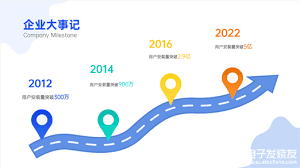
在当今这个技术飞速发展的时代,电脑硬件和软件的兼容性变得越来越重要。而驱动程序作为连接硬件与操作系统的桥梁,在确保系统稳定运行、发挥硬件最大效能方面起着至关重要的作用。因此,选择一款功能强大且易于使用的驱动管理工具显得尤为重要。本文将对市场上两款热门的驱动管理

cad快速看图是一款广泛应用于工程设计领域的软件,其离线vip功能为用户提供了更便捷、高效的使用体验。那么,如何设置离线vip呢?首先,打开cad快速看图软件。在主界面中,找到并点击“我的”选项。进入“我的”页面后,能看到一系列的功能选项,其中就有关于会员设置

在日常使用手机查看天气时,拥有一个个性化的天气界面能让心情也随之愉悦起来。而最美天气这款应用,就为我们提供了丰富多样的皮肤更换功能,让我们可以轻松打造出与众不同的天气展示界面。一、进入皮肤中心要更换最美天气的皮肤,首先打开最美天气应用。进入主界面后,通常可以在

在数字化时代,邮箱密码的安全性至关重要。如果你使用yandex邮箱,想要更改密码,以下是详细的步骤指南。准备工作在开始更改密码之前,确保你已登录到自己的yandex邮箱账户。这是操作的基础前提,只有登录成功,才能顺利进行后续的密码更改流程。进入账户设置登录后,

在使用秀米编辑器进行图文创作时,调整图片大小是一项常见需求。掌握好图片大小的调整方法,能让你的排版更加美观、协调。选中图片后的操作入口当你在秀米编辑器中插入图片后,首先要选中它。选中图片后,在图片的左上角会出现一个小图标,点击这个图标,就能看到一系列关于图片的